Ang”The directory name is invalid”ay isang karaniwang error kapag ang storage drive na sinusubukan mong i-access ay naging sira o hindi nakikilala ng device. Ang isyung ito ay maaari ding mangyari kung ang mga file ng system at ang mga driver ng iyong device ay hindi gumagana.
Sa pangkalahatan, malulutas ang isyung ito sa pamamagitan ng pagdiskonekta at muling pagkonekta sa storage device o sa pamamagitan ng pagkonekta nito sa isa pang USB port. Ang pag-restart ng iyong system o pagpapalit ng pangalan ng direktoryo ng file ay maaari ring makatulong na malutas ang isyu.
Mga Sanhi ng Error sa “The Directory Name is Invalid”
Ang error ay isang generic na error na maaaring mangyari kapag ang storage device ay hindi nakilala o kapag ito ay naging corrupt dahil sa lohikal na error o masasamang sektor. Ang mga isyu sa system tulad ng mga hindi magandang driver ng device o maling setting ng application ay maaari ding mag-trigger ng mensahe ng error.
Ang iba pang dahilan na maaaring maging sanhi ng paglitaw ng error na ito ay ang mga sumusunod
Mga nasirang USB portImproperly connected drivesFilename o ang pangalan ng path ng folder ay masyadong mahabaPagse-set sa OneDrive bilang backup Mga error sa pagbasa/pagsusulat sa diskKapag binago o tinanggal ang file/folder na mga pahintulot sa folder
Mga Paraan sa Pag-aayos ng Error na”The Directory Name is Invalid”
Upang ayusin ang error, siguraduhin muna kung ang file na sinusubukan mong i-access ay hindi natanggal, pinalitan ng pangalan o inilipat. Habang ina-access ang isang partikular na direktoryo, kung lumitaw ang error, ang pagpapalit ng pangalan sa nasabing direktoryo ay maaaring magpapahintulot sa iyo na ma-access muli ang file o ang folder.
Ang pagsuri sa USB port ng iyong device upang makita kung mayroong anumang pisikal na pinsala o mga problema sa software at pagkatapos ay ang pag-aayos sa mga ito ay makakatulong din na malutas ang isyu.
Kung naroroon pa rin ang error pagkatapos mong subukan ang mga simpleng pag-aayos na ito, maaari mong subukan ang mga sumusunod na solusyon upang ayusin ang error.
I-restart ang Windows Explorer
Ang Ang unang ayusin para sa error na ito ay i-restart ang Windows explorer mula sa task manager. Maaaring ibigay ng Windows file explorer ang error na ito kapag nabigo ang file explorer na makilala o matukoy ang path ng file/folder na sinusubukan mong i-access. Nakakatulong ang pag-restart na ayusin ang isyu sa pamamagitan ng muling paglulunsad ng serbisyo. Upang gawin ito:
Buksan ang Task Manager sa pamamagitan ng pagpindot sa Ctrl + Shift + Esc key nang magkasamaSa tab na Mga Proseso, mag-scroll pababa at hanapin ang Windows Explorer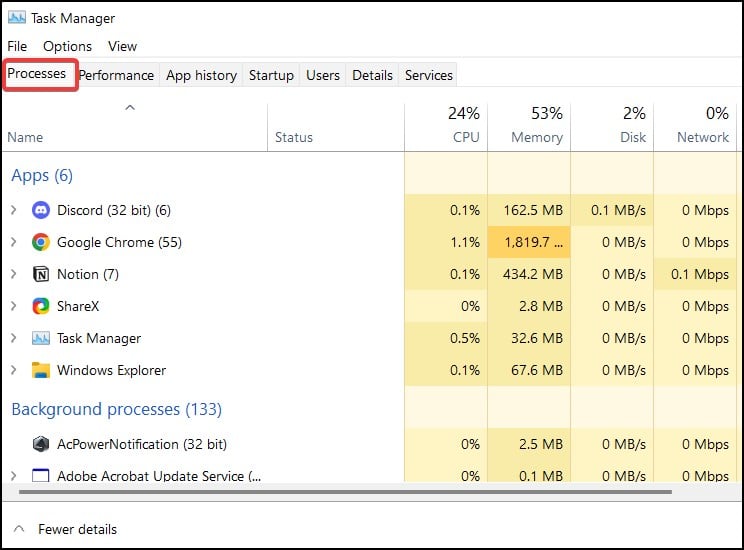 I-right click sa Windows Explorer at mag-click sa I-restart
I-right click sa Windows Explorer at mag-click sa I-restart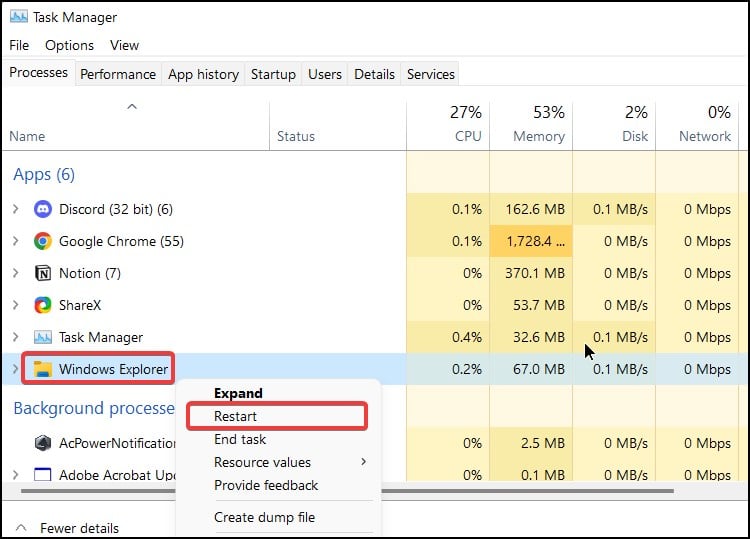 Ang Windows explorer ay saglit na mag-o-off at pagkatapos ay magre-restart
Ang Windows explorer ay saglit na mag-o-off at pagkatapos ay magre-restart
Pagkatapos mag-restart, ipasok ang storage device o subukang i-access muli ang file upang makita kung nalutas ang problema.
Windows Disk Error/CHKDSK Scan
Ang susunod na pag-aayos na aming susubukan ay magsagawa ng disk check scan. Sinusuri at sinusuri ng pamamaraang ito ang disk para sa anumang mga error o masamang sektor. Kung may nakitang mga problema, susubukan ng proseso na ayusin ito. Mayroong dalawang paraan upang magsagawa ng disk scan sa mga Windows device. Una, susubukan naming isagawa ang pag-scan mula sa file explorer. Upang gawin ito:
Pindutin ang Windows key + E upang buksan ang File explorer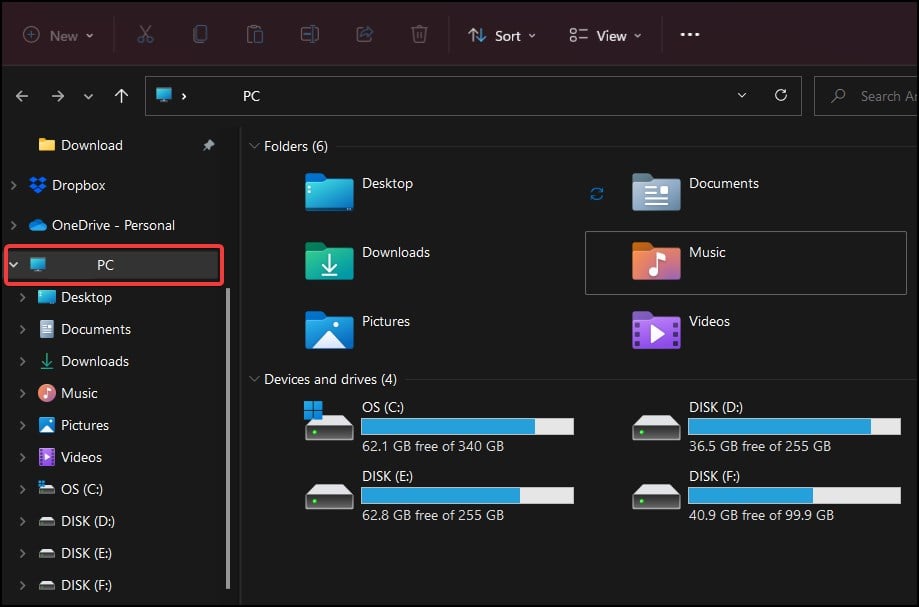 Mula sa navigation pane, mag-click saiyong PC at pagkatapos ay mag-right click sa may problemang drive
Mula sa navigation pane, mag-click saiyong PC at pagkatapos ay mag-right click sa may problemang drive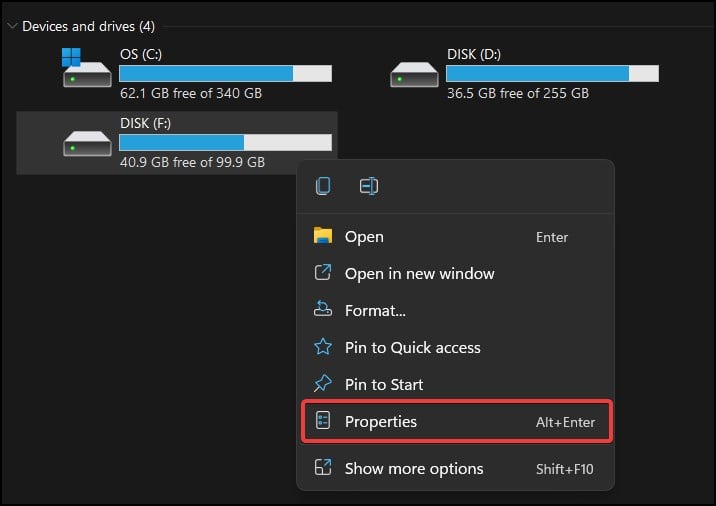 Piliin ang Properties upang buksan Disk properties
Piliin ang Properties upang buksan Disk properties 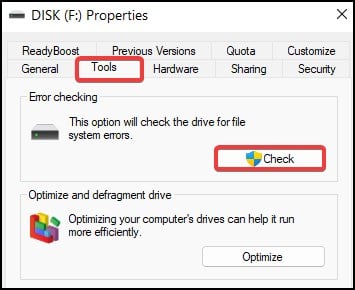 Mag-click sa tab na Mga Tool at piliin ang Suriin upang magsagawa ng disk scan
Mag-click sa tab na Mga Tool at piliin ang Suriin upang magsagawa ng disk scan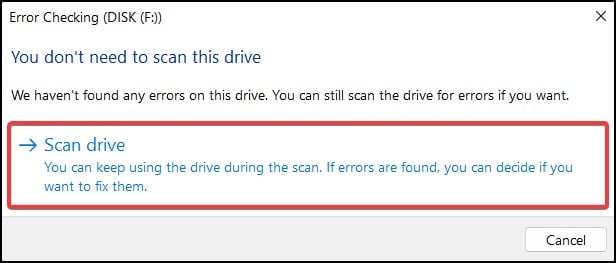 Sa bagong window, piliin ang I-scan ang drive upang simulan ang Windows disk scanPagkatapos ng pag-scan, subukang suriin kung maaari mong ma-access ang drive sa y aming device
Sa bagong window, piliin ang I-scan ang drive upang simulan ang Windows disk scanPagkatapos ng pag-scan, subukang suriin kung maaari mong ma-access ang drive sa y aming device
Ang isa pang paraan upang maisagawa ang pag-scan ay mula sa command prompt. Upang gawin ito
Pindutin ang Windows key + R para buksan ang Run  I-type ang cmd at pindutin ang Ctrl + Shift + Enter key nang magkasama upang buksan ang command prompt na may mataas na accessSa console, i-type ang chkdsk/f/r at pindutin ang Enter upang magsagawa ng pag-scan sa iyong kasalukuyang drive
I-type ang cmd at pindutin ang Ctrl + Shift + Enter key nang magkasama upang buksan ang command prompt na may mataas na accessSa console, i-type ang chkdsk/f/r at pindutin ang Enter upang magsagawa ng pag-scan sa iyong kasalukuyang drive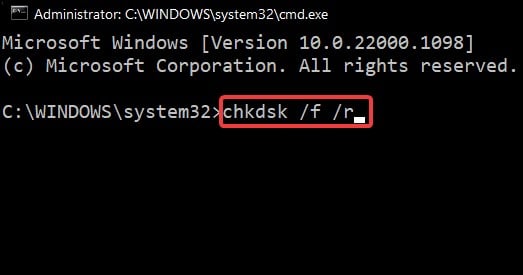 Upang magsagawa ng disk check sa isang partikular na drive sa iyong device, i-type ang chkdsk
Upang magsagawa ng disk check sa isang partikular na drive sa iyong device, i-type ang chkdsk
[eg: chkdsk E:/f/r] Hayaan ang proseso na matapos at subukang i-access ang drive upang tingnan kung may mga error
Hayaan ang proseso na matapos at subukang i-access ang drive upang tingnan kung may mga error
I-update ang USB at Disk Driver
Ang mga driver ng device ay mga tagubilin sa antas ng kernel na nagtatatag ng komunikasyon sa pagitan ng hardware at ng oper ating sistema. Kung luma na ang mga driver ng device o kung hindi gumagana ang mga ito, maaaring magdulot ito ng mga problema sa device kapag sinusubukang ikonekta ang isang storage device o sinusubukang i-access ang mga file.
Ang pag-update ng mga driver ng device ay maaaring makatulong na ayusin ang isyung ito. Upang gawin ito
Buksan ang Run at i-typedevmgmt.msc upang buksan ang Device ManagerI-double click sa Universal Serial Bus Controller upang palawakin ito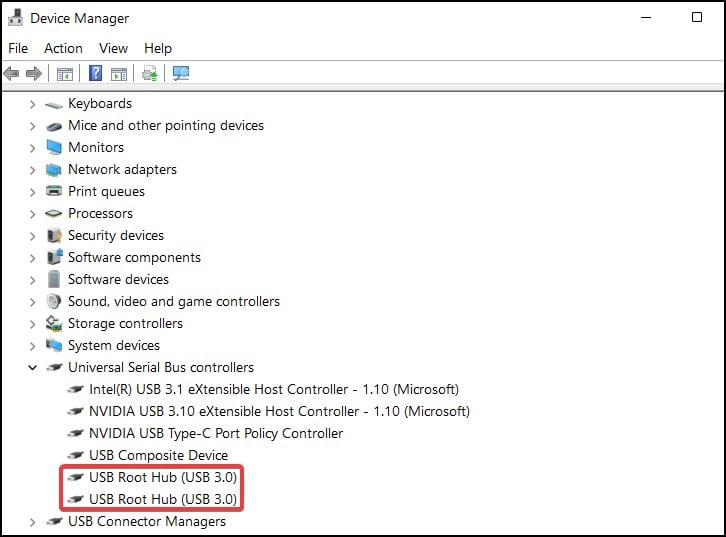 Mula sa pinalawak na listahan, i-right click sa USB Root Hub na mga driver at mag-click sa I-update ang driver
Mula sa pinalawak na listahan, i-right click sa USB Root Hub na mga driver at mag-click sa I-update ang driver 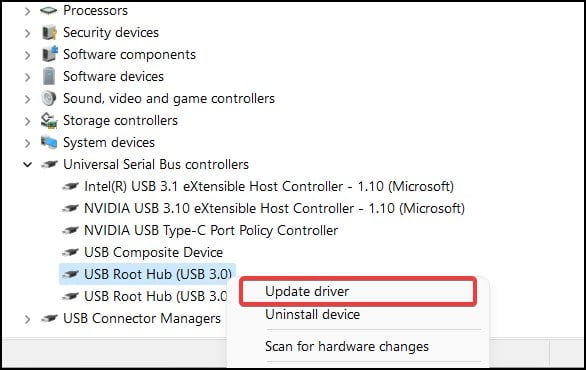 Sa susunod na window, mag-click sa Awtomatikong maghanap ng mga driver na opsyon
Sa susunod na window, mag-click sa Awtomatikong maghanap ng mga driver na opsyon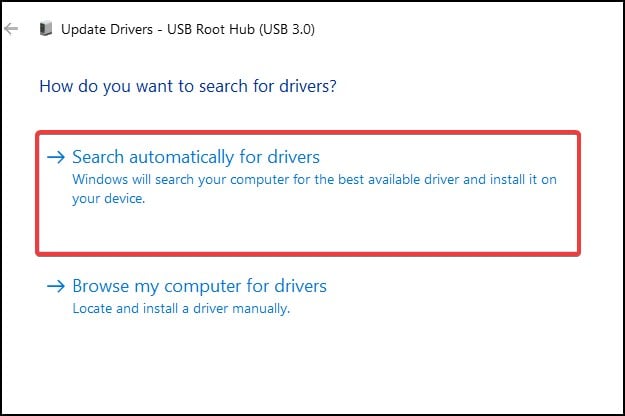 Hayaan ang proseso na matapos at ulitin ang proseso kung maraming heading na may parehong pangalan. I-restart ang iyong device para magkabisa ang mga pagbabago
Hayaan ang proseso na matapos at ulitin ang proseso kung maraming heading na may parehong pangalan. I-restart ang iyong device para magkabisa ang mga pagbabago
Baguhin ang Mga Pahintulot sa Folder
Maaari ding lumitaw ang error na ito kung ikaw o isang ang administrator ay gumawa ng mga pagbabago sa mga pahintulot sa folder sa iyong device. Minsan ay maaaring i-post ng Windows ang error na ito kung ang mga pahintulot sa pagbasa at pagsulat ay hindi na-check habang sinusubukang i-access ang mga file sa folder. Upang ayusin ito
Mag-log in sa iyong device gamit ang isang administrator accountMag-navigate sa folder at pagkatapos ay mag-right-click sa folder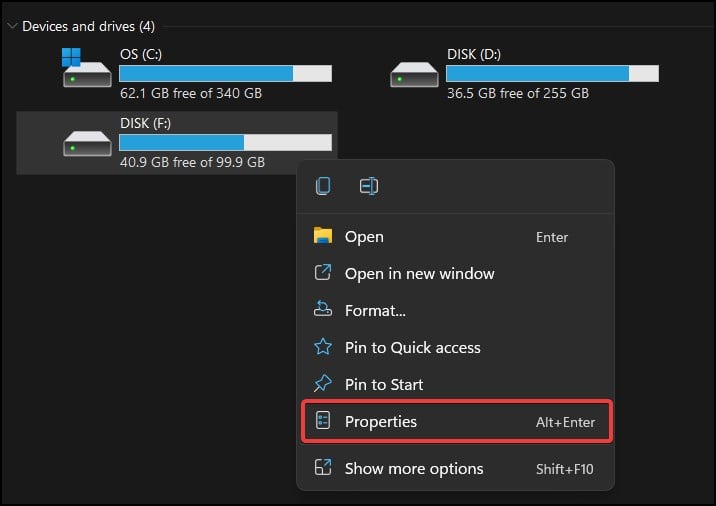 Mag-click sa Properties at sa bagong window, mag-click sa Seguridad tab
Mag-click sa Properties at sa bagong window, mag-click sa Seguridad tab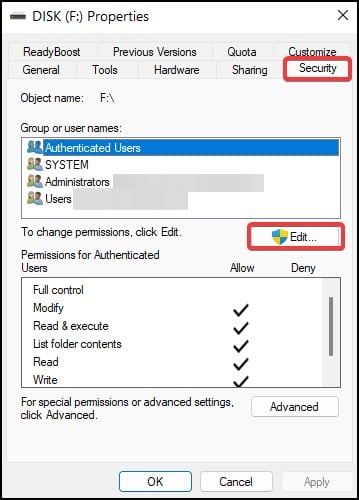 Mag-click sa Edit button upang baguhin ang mga pahintulotSa listahan piliin ang username na walang access sa folder
Mag-click sa Edit button upang baguhin ang mga pahintulotSa listahan piliin ang username na walang access sa folder  Sa ibaba, tiyaking ang Basahin at isagawa, Basahin at, Isulat ang mga pahintulot ay naitakda sa Payagan.Pagkatapos gumawa ng mga pagbabago, mag-click sa Ilapat at pagkatapos ay OK upang i-saveTingnan kung ang error ay lilitaw sa Ang pag-access ng mga file
Sa ibaba, tiyaking ang Basahin at isagawa, Basahin at, Isulat ang mga pahintulot ay naitakda sa Payagan.Pagkatapos gumawa ng mga pagbabago, mag-click sa Ilapat at pagkatapos ay OK upang i-saveTingnan kung ang error ay lilitaw sa Ang pag-access ng mga file
Diskpart para sa Mga Storage Device
Ang disk partitioning ay isang tool na nagbibigay-daan sa mga user na halos hatiin ang bahagi ng storage sa loob ng kanilang device para sa madaling pamamahala. Maaari ding gumana ang feature na ito sa naaalis na storage media.
Minsan, ang paghati sa storage device mula sa disk management ay nagbibigay-daan sa mga user na muling ma-access ang kanilang device at mga file sa loob ng mga ito.
Bago gumawa ng partition, ang muling pag-scan sa system para sa mga konektadong drive ay maaaring makatulong na mahanap at malutas ang isyu para sa iyo. Upang gawin ito:
Buksan ang Run at typediskmgmt.mscto buksan ang Disk Management Utility
Sa toolbar, i-click ang Action at piliin ang Rescan disks. Hinahanap at hinahanap ng prosesong ito ang anumang storage device na konektado at pagkatapos ay aabisuhan ang system. 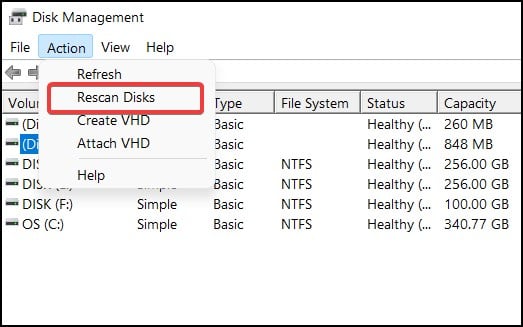 Pagkatapos i-scan kung ang drive lalabas, subukang i-access ito. Kung lalabas pa rin ang error na”hindi wasto ang pangalan ng direktoryo,”makakatulong ang pag-format at paghati sa drive na ayusin ang isyu. Upang gawin itoMula sa disk manager, mag-right click sa disk na gusto mong i-partition at piliin ang Bagong Simpleng volume
Pagkatapos i-scan kung ang drive lalabas, subukang i-access ito. Kung lalabas pa rin ang error na”hindi wasto ang pangalan ng direktoryo,”makakatulong ang pag-format at paghati sa drive na ayusin ang isyu. Upang gawin itoMula sa disk manager, mag-right click sa disk na gusto mong i-partition at piliin ang Bagong Simpleng volume  Sa wizard ng partitioning , mag-click sa Susunod
Sa wizard ng partitioning , mag-click sa Susunod 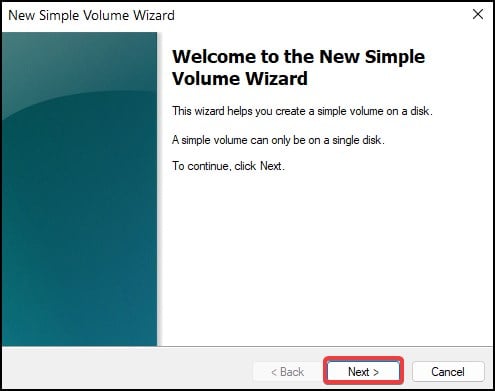 Piliin ang dami ng volume na nais mong ilaan sa Megabytes. Kung nais mong gamitin ang buong disk, iwanan ito at pagkatapos ay mag-click sa Susunod
Piliin ang dami ng volume na nais mong ilaan sa Megabytes. Kung nais mong gamitin ang buong disk, iwanan ito at pagkatapos ay mag-click sa Susunod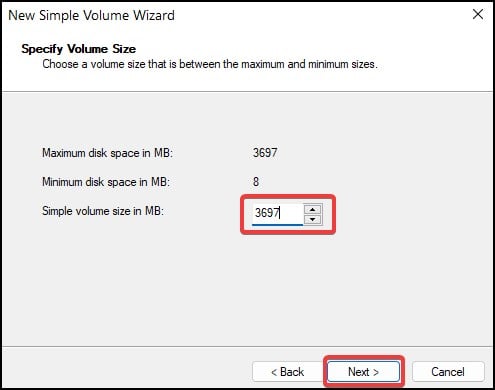 Ngayon, magtalaga ng drive letter sa disk at mag-click muli sa Next
Ngayon, magtalaga ng drive letter sa disk at mag-click muli sa Next Upang panatilihin ang data sa iyong drive, mag-click sa Huwag i-format ang volume na ito at mag-click sa Susunod
Upang panatilihin ang data sa iyong drive, mag-click sa Huwag i-format ang volume na ito at mag-click sa Susunod Upang i-format ang drive, piliin ang file system, unit ng paglalaan laki at ang pangalan para sa drive. Maaari mo ring iwanan ito gaya ng nasa default na setting
Upang i-format ang drive, piliin ang file system, unit ng paglalaan laki at ang pangalan para sa drive. Maaari mo ring iwanan ito gaya ng nasa default na setting 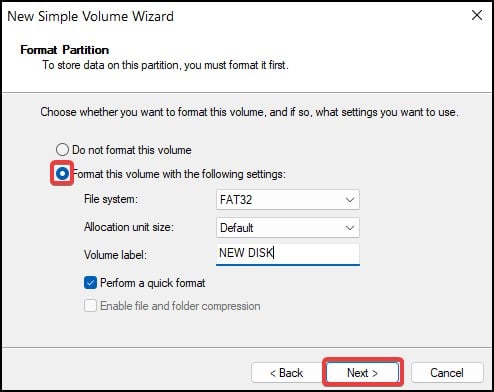 Siguraduhin na ang kahon na “Magsagawa ng mabilisang format“ay may check kung gusto mong i-format ang drive. Ngayon, mag-click sa Susunod upang magpatuloy
Siguraduhin na ang kahon na “Magsagawa ng mabilisang format“ay may check kung gusto mong i-format ang drive. Ngayon, mag-click sa Susunod upang magpatuloy Mag-click sa Tapos na upang kumpletuhin ang proseso at pagkatapos ay tingnan kung nagiging accessible na ang drive.
Mag-click sa Tapos na upang kumpletuhin ang proseso at pagkatapos ay tingnan kung nagiging accessible na ang drive.
SFC/DISM Scan
Kung magpapatuloy pa rin ang isyu, ang susunod na solusyon ay ang magsagawa ng System File Checker at isang DISM I-scan. Sinusubukan ng mga pag-scan na ito na ayusin o palitan ang anumang mga sirang system file mula sa naka-cache na kopya ng Windows sa iyong system. Kung mabigo iyon, susubukan ng proseso na i-restore ang mga file ng system sa pamamagitan ng pag-download mga ito. Upang magsagawa ng SFC scan
Buksan command prompt na may nakataas na accessI-type ang sfc/scannow upang simulan ang system file checker scan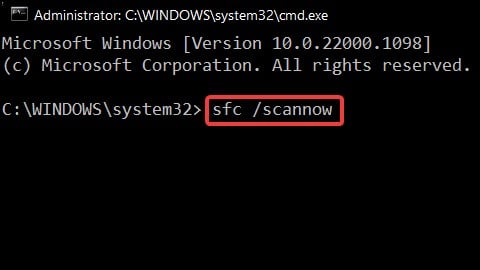 Hayaan ang proseso na makumpleto at mag-typedism/online/cleanup-image/restorehealth sa console
Hayaan ang proseso na makumpleto at mag-typedism/online/cleanup-image/restorehealth sa console  Magsisimula ang prosesong ito ng DISM scan upang ayusin at i-restore ang anumang nawawalang Windows file sa system. Pagkatapos makumpleto ang proseso, i-restart ang iyong device at suriin upang makita kung nalutas na ang problema.
Magsisimula ang prosesong ito ng DISM scan upang ayusin at i-restore ang anumang nawawalang Windows file sa system. Pagkatapos makumpleto ang proseso, i-restart ang iyong device at suriin upang makita kung nalutas na ang problema.
Baguhin ang Mga Setting ng OneDrive
Iniulat ng ilang user ang error na ito na nagaganap kapag sinusubukang i-access ang mga program o file mula sa desktop na na-back up at na-save ng Microsoft OneDrive.
Nangyayari ito kapag itinakda mo ang OneDrive sa mga backup na folder at ang device ay hindi nakakonekta sa internet kapag sinusubukang i-access ang nasabing mga file. Upang ayusin ito, maaari mong subukang ikonekta ang iyong device sa internet at kung hindi iyon posible, alisin ang feature ng pag-back up ng iyong device sa OneDrive. Upang gawin ito
Pindutin ang Windows key + E upang buksan ang File Explorer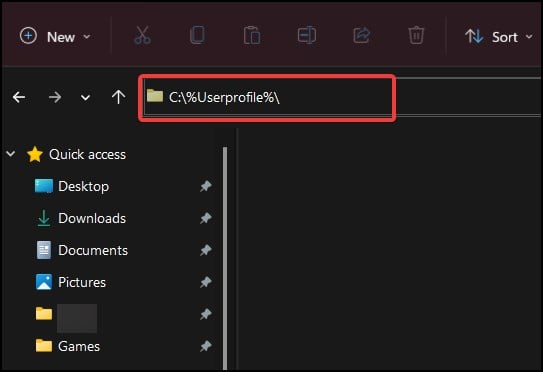 Pumunta sa C:\%Userprofile%\ at hanapin ang folder ng OneDrive
Pumunta sa C:\%Userprofile%\ at hanapin ang folder ng OneDrive I-right click sa folder at piliin ang Palaging panatilihin sa device na itoMay lalabas na check mark sa tabi nito upang ipaalam sa iyo na matagumpay ang pagkilosPagkatapos gumawa ng mga pagbabago, tingnan kung naa-access ang file
I-right click sa folder at piliin ang Palaging panatilihin sa device na itoMay lalabas na check mark sa tabi nito upang ipaalam sa iyo na matagumpay ang pagkilosPagkatapos gumawa ng mga pagbabago, tingnan kung naa-access ang file